Konfigurieren von ECMP mit IP SLA auf von FDM verwaltetem FTD
Download-Optionen
-
ePub (2.7 MB)
In verschiedenen Apps auf iPhone, iPad, Android, Sony Reader oder Windows Phone anzeigen
Inklusive Sprache
In dem Dokumentationssatz für dieses Produkt wird die Verwendung inklusiver Sprache angestrebt. Für die Zwecke dieses Dokumentationssatzes wird Sprache als „inklusiv“ verstanden, wenn sie keine Diskriminierung aufgrund von Alter, körperlicher und/oder geistiger Behinderung, Geschlechtszugehörigkeit und -identität, ethnischer Identität, sexueller Orientierung, sozioökonomischem Status und Intersektionalität impliziert. Dennoch können in der Dokumentation stilistische Abweichungen von diesem Bemühen auftreten, wenn Text verwendet wird, der in Benutzeroberflächen der Produktsoftware fest codiert ist, auf RFP-Dokumentation basiert oder von einem genannten Drittanbieterprodukt verwendet wird. Hier erfahren Sie mehr darüber, wie Cisco inklusive Sprache verwendet.
Informationen zu dieser Übersetzung
Cisco hat dieses Dokument maschinell übersetzen und von einem menschlichen Übersetzer editieren und korrigieren lassen, um unseren Benutzern auf der ganzen Welt Support-Inhalte in ihrer eigenen Sprache zu bieten. Bitte beachten Sie, dass selbst die beste maschinelle Übersetzung nicht so genau ist wie eine von einem professionellen Übersetzer angefertigte. Cisco Systems, Inc. übernimmt keine Haftung für die Richtigkeit dieser Übersetzungen und empfiehlt, immer das englische Originaldokument (siehe bereitgestellter Link) heranzuziehen.
Inhalt
Einleitung
In diesem Dokument wird beschrieben, wie ECMP zusammen mit IP SLA auf einem FTD konfiguriert wird, das von FDM verwaltet wird.
Voraussetzungen
Anforderungen
Cisco empfiehlt, dass Sie über Kenntnisse in folgenden Bereichen verfügen:
- ECMP-Konfiguration auf Cisco Secure Firewall Threat Defense (FTD)
- IP SLA-Konfiguration auf Cisco Secure Firewall Threat Defense (FTD)
- Cisco Secure Firewall Device Manager (FDM)
Verwendete Komponenten
Die Informationen in diesem Dokument basieren auf der folgenden Software- und Hardwareversion:
- Cisco FTD Version 7.4.1 (Build 172)
Die Informationen in diesem Dokument beziehen sich auf Geräte in einer speziell eingerichteten Testumgebung. Alle Geräte, die in diesem Dokument benutzt wurden, begannen mit einer gelöschten (Nichterfüllungs) Konfiguration. Wenn Ihr Netzwerk in Betrieb ist, stellen Sie sicher, dass Sie die möglichen Auswirkungen aller Befehle kennen.
Hintergrundinformationen
Dieses Dokument beschreibt die Konfiguration von Equal-Cost Multi-Path (ECMP) zusammen mit dem Internet Protocol Service Level Agreement (IP SLA) auf einem Cisco FTD, das von Cisco FDM verwaltet wird. ECMP ermöglicht Ihnen, Schnittstellen in FTD zu gruppieren und Datenverkehr über mehrere Schnittstellen mit Lastausgleich zu übertragen. IP SLA ist ein Mechanismus, der eine End-to-End-Verbindung durch den Austausch regulärer Pakete überwacht. Zusammen mit ECMP kann ein IP SLA implementiert werden, um die Verfügbarkeit des nächsten Hop sicherzustellen. In diesem Beispiel wird ECMP verwendet, um Pakete gleichmäßig über zwei Internet Service Provider (ISP)-Leitungen zu verteilen. Gleichzeitig überwacht ein IP SLA die Verbindungen und stellt einen nahtlosen Übergang zu allen verfügbaren Schaltkreisen bei einem Ausfall sicher.
Spezifische Anforderungen für dieses Dokument:
- Zugriff auf Geräte mit einem Benutzerkonto mit Administratorberechtigungen
- Cisco Secure Firewall Threat Defense Version 7.1 oder höher
Konfigurieren
Netzwerkdiagramm
In diesem Beispiel hat Cisco FTD zwei externe Schnittstellen: outside1 und outside2 . Jede Verbindung wird mit einem ISP-Gateway hergestellt. outside1 und outside2 gehören zu derselben ECMP-Zone namens outside.
Der Datenverkehr vom internen Netzwerk wird über FTD geroutet und erhält über die beiden ISP ein Load Balancing auf das Internet.
Gleichzeitig verwendet FTD IP SLAs, um die Verbindungen zu den einzelnen ISP-Gateways zu überwachen. Bei einem Ausfall eines ISP-Anschlusses wird die FTD auf den anderen ISP-Gateway umgeschaltet, um die Geschäftskontinuität aufrechtzuerhalten.
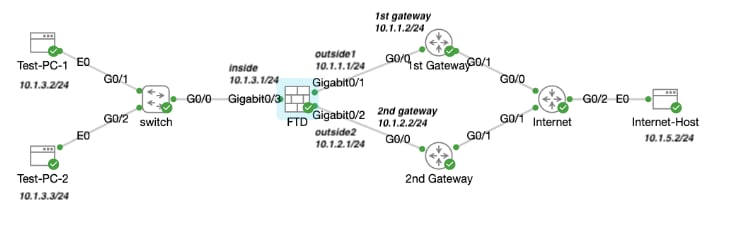 Netzwerkdiagramm
Netzwerkdiagramm
Konfigurationen
Schritt 0: Schnittstellen/Objekte vorkonfigurieren
Melden Sie sich bei der FDM-Web-GUI an, klicken Sie auf Device (Gerät), und klicken Sie dann auf den Link in der Übersicht der Schnittstellen. Die Schnittstellenliste zeigt die verfügbaren Schnittstellen, deren Namen, Adressen und Status.
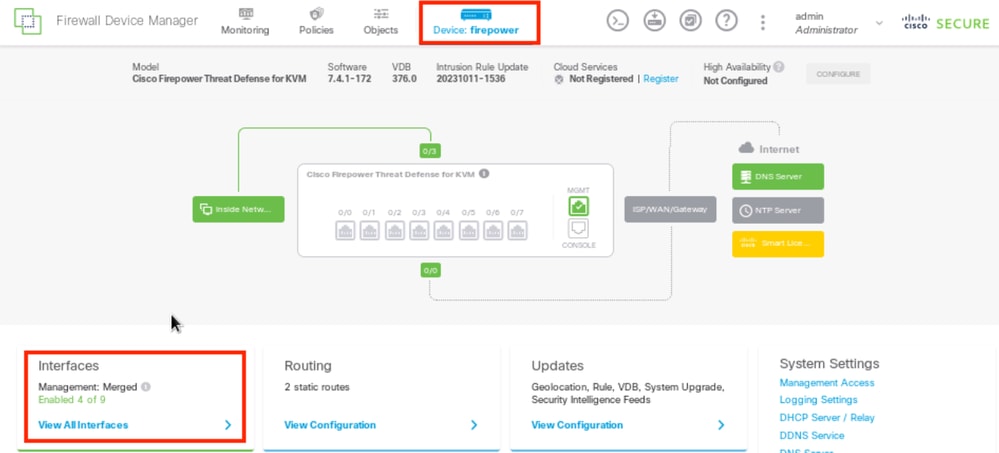 FDM-Geräteschnittstelle
FDM-Geräteschnittstelle
Klicken Sie auf das Bearbeitungssymbol ( ) für die physische Schnittstelle, die Sie bearbeiten möchten. In diesem Beispiel GigabitEthernet0/1.
) für die physische Schnittstelle, die Sie bearbeiten möchten. In diesem Beispiel GigabitEthernet0/1.
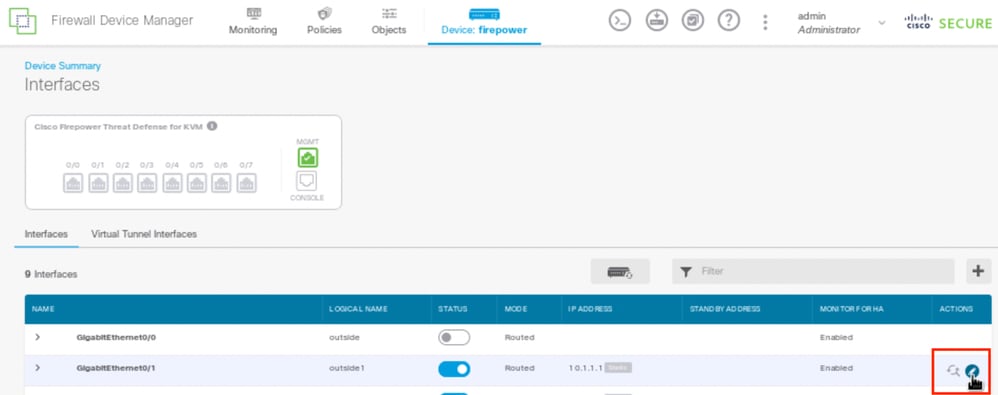 Schritt 0 Schnittstelle Gi0/1
Schritt 0 Schnittstelle Gi0/1
Führen Sie im Fenster Edit Physical Interface (Physische Schnittstelle bearbeiten) folgende Schritte aus:
- Legen Sie den Schnittstellennamen fest, in diesem Fall außerhalb1 .
- Stellen Sie den Schieberegler Status auf die aktivierte Einstellung ein (
 ).
). - Klicken Sie auf die Registerkarte IPv4 Address (IPv4-Adresse), und konfigurieren Sie die IPv4-Adresse, in diesem Fall 10.1.1.1/24.
- Klicken Sie auf OK.
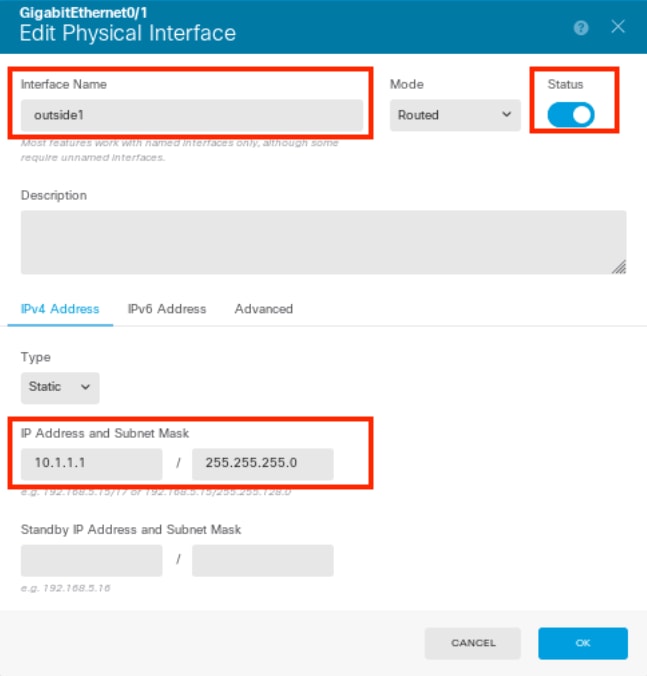 Schritt 0 Schnittstelle Gi0/1 bearbeiten
Schritt 0 Schnittstelle Gi0/1 bearbeiten

Hinweis: Nur geroutete Schnittstellen können einer ECMP-Zone zugeordnet werden.
Wiederholen Sie ähnliche Schritte, um die Schnittstelle für die sekundäre ISP-Verbindung zu konfigurieren. In diesem Beispiel ist die physische Schnittstelle GigabitEthernet0/2. Führen Sie im Fenster Edit Physical Interface (Physische Schnittstelle bearbeiten) folgende Schritte aus:
- Legen Sie den Schnittstellennamen fest, in diesem Fall außerhalb von2.
- Stellen Sie den Schieberegler Status auf die aktivierte Einstellung ein (
 ).
). - Klicken Sie auf die Registerkarte IPv4 Address (IPv4-Adresse), und konfigurieren Sie die IPv4-Adresse, in diesem Fall 10.1.2.1/24.
- Klicken Sie auf OK.
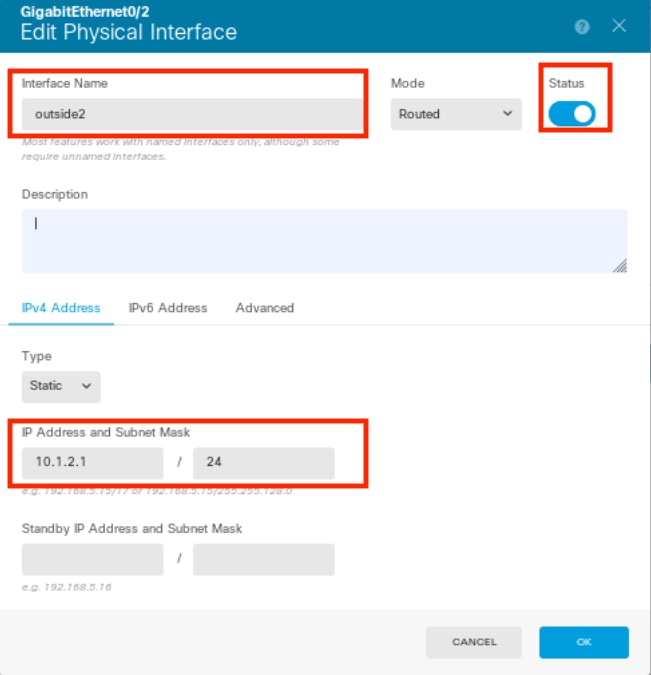 Schritt 0 Schnittstelle Gi0/2 bearbeiten
Schritt 0 Schnittstelle Gi0/2 bearbeiten
Wiederholen Sie die ähnlichen Schritte, um die Schnittstelle für die interne Verbindung zu konfigurieren. In diesem Beispiel lautet die physische Schnittstelle GigabitEthernet0/3. Führen Sie im Fenster Edit Physical Interface (Physische Schnittstelle bearbeiten) folgende Schritte aus:
- Legen Sie den Schnittstellennamen fest, in diesem Fall innerhalb .
- Stellen Sie den Schieberegler Status auf die aktivierte Einstellung ein (
 ).
). - Klicken Sie auf die Registerkarte IPv4 Address (IPv4-Adresse), und konfigurieren Sie die IPv4-Adresse, in diesem Fall 10.1.3.1/24.
- Klicken Sie auf OK.
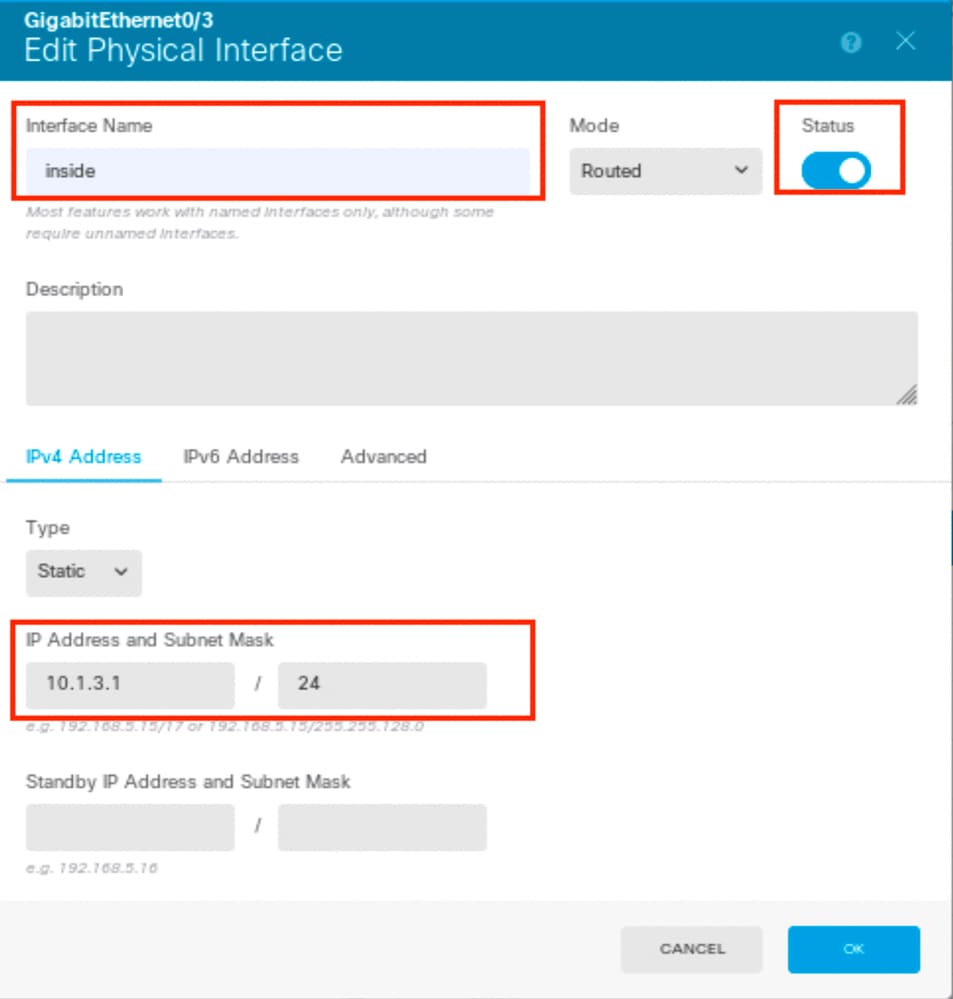 Schritt 0 Schnittstelle Gi0/3 bearbeiten
Schritt 0 Schnittstelle Gi0/3 bearbeiten
Navigieren Sie zu Objekte > Objekttypen > Netzwerke, und klicken Sie auf das Symbol zum Hinzufügen (  ), um ein neues Objekt hinzuzufügen.
), um ein neues Objekt hinzuzufügen.
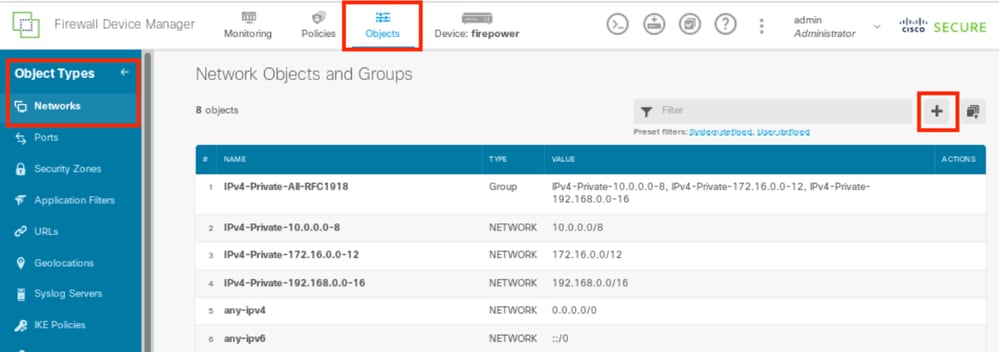 Schritt 0 Objekt 1
Schritt 0 Objekt 1
Konfigurieren Sie im Fenster Add Network Object (Netzwerkobjekt hinzufügen) den ersten ISP-Gateway:
- Legen Sie den Namen des Objekts fest, in diesem Fall gw-outside1.
- Wählen Sie den Typ des Objekts, in diesem Fall Host.
- Legen Sie die IP-Adresse des Hosts fest, in diesem Fall 10.1.1.2.
- Klicken Sie auf OK.
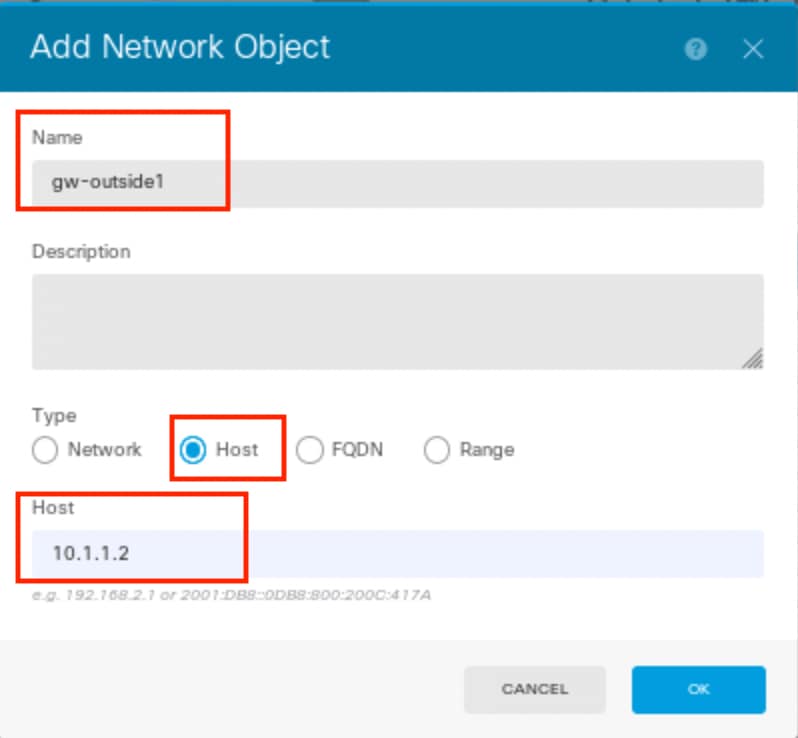 Schritt 0 Objekt 2
Schritt 0 Objekt 2
Wiederholen Sie die ähnlichen Schritte, um ein anderes Netzwerkobjekt für das zweite ISP-Gateway zu konfigurieren:
- Legen Sie den Namen des Objekts fest, in diesem Fall gw-outside2.
- Wählen Sie den Typ des Objekts, in diesem Fall Host.
- Legen Sie die IP-Adresse des Hosts fest, in diesem Fall 10.1.2.2.
- Klicken Sie auf OK.
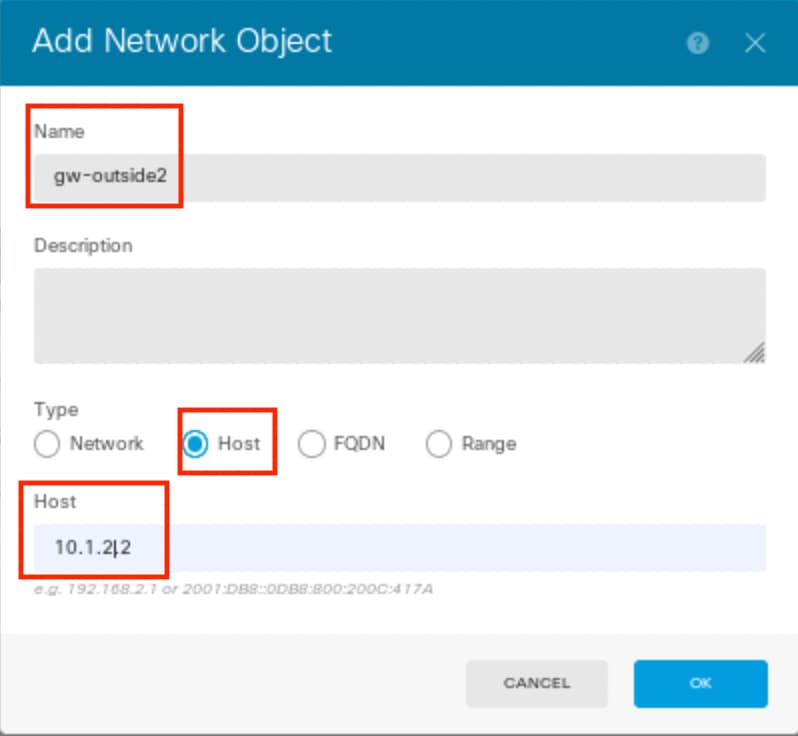 Schritt 0 Objekt 3
Schritt 0 Objekt 3

Hinweis: Sie müssen Ihre Zugriffskontrollrichtlinie für FTD konfigurieren, um den Datenverkehr zuzulassen. Dieser Teil ist nicht in diesem Dokument enthalten.
Schritt 1: Konfigurieren der ECMP-Zone
Navigieren Sie zu Device (Gerät), und klicken Sie auf den Link in der Übersicht "Routing".
Wenn Sie virtuelle Router aktiviert haben, klicken Sie auf das Ansichtssymbol ( ) für den Router, in dem Sie eine statische Route konfigurieren. In diesem Fall sind virtuelle Router nicht aktiviert.
) für den Router, in dem Sie eine statische Route konfigurieren. In diesem Fall sind virtuelle Router nicht aktiviert.
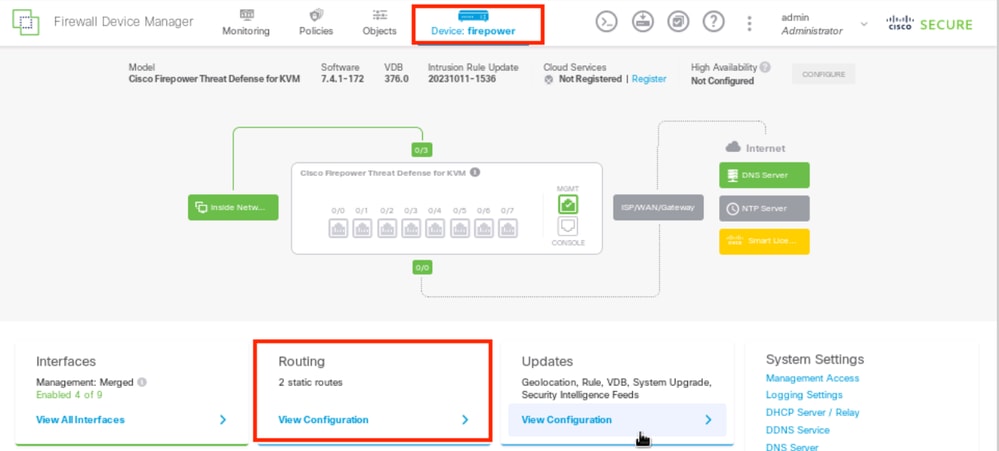 Schritt 1: ECMP-Bereich 1
Schritt 1: ECMP-Bereich 1
Klicken Sie auf die Registerkarte ECMP Traffic Zones (ECMP-Verkehrszonen), und klicken Sie dann auf das Symbol zum Hinzufügen (  ), um eine neue Zone hinzuzufügen.
), um eine neue Zone hinzuzufügen.
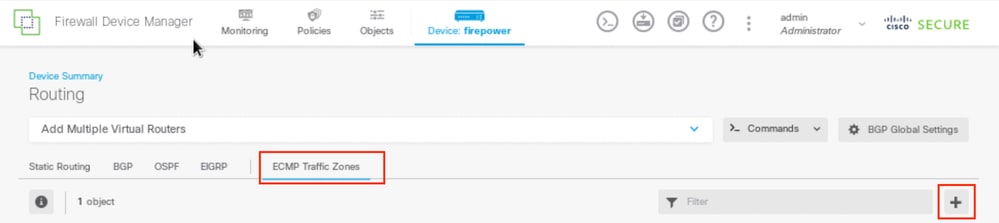 Schritt 1: ECMP-Bereich 2
Schritt 1: ECMP-Bereich 2
Führen Sie im Fenster Add ECMP Traffic Zone (ECMP-Verkehrszone hinzufügen) folgende Schritte aus:
- Legen Sie den Namen für den ECMP-Bereich und optional eine Beschreibung fest.
- Klicken Sie auf das Symbol zum Hinzufügen (
 ), um bis zu 8 Schnittstellen für die Zone auszuwählen. In diesem Beispiel lautet der ECMP-Name Outside, und die Schnittstellen outside1 und outside2 werden der Zone hinzugefügt.
), um bis zu 8 Schnittstellen für die Zone auszuwählen. In diesem Beispiel lautet der ECMP-Name Outside, und die Schnittstellen outside1 und outside2 werden der Zone hinzugefügt. - Klicken Sie auf OK.
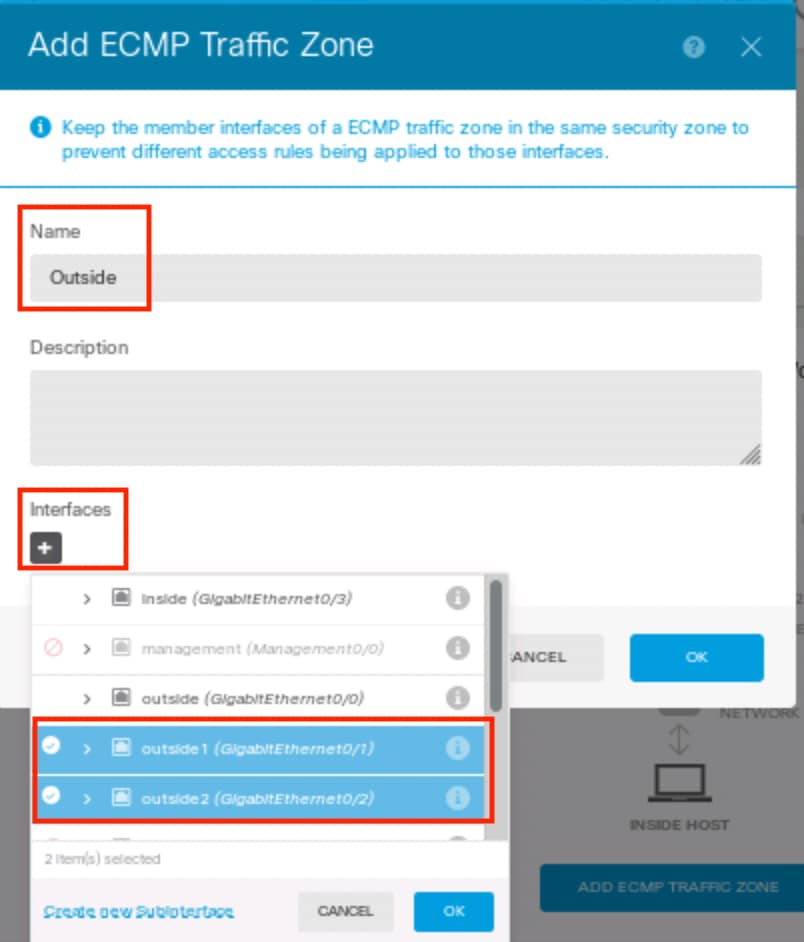 Schritt 1: ECMP-Bereich 3
Schritt 1: ECMP-Bereich 3
Beide Schnittstellen outside1 und outside2 wurden der ECMP-Zone outside erfolgreich hinzugefügt.
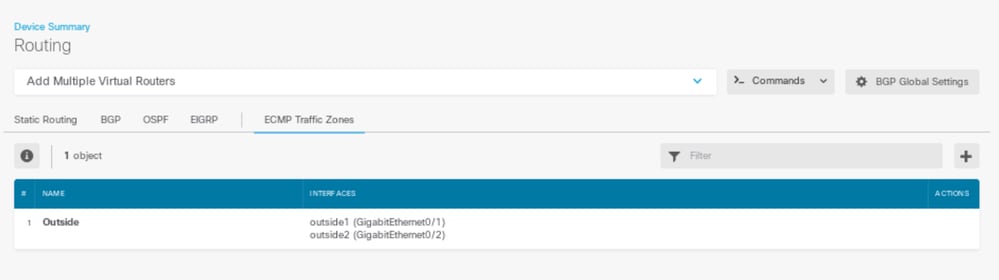 Schritt 1: ECMP-Zone4
Schritt 1: ECMP-Zone4

Hinweis: Eine ECMP-Routingverkehrszone hängt nicht mit Sicherheitszonen zusammen. Beim Erstellen einer Sicherheitszone, die die outside1- und outside2-Schnittstellen enthält, wird für das ECMP-Routing keine Datenverkehrszone implementiert.
Schritt 2: IP SLA-Objekte konfigurieren
Um die SLA-Objekte zu definieren, die zum Überwachen der Verbindung zu den einzelnen Gateways verwendet werden, navigieren Sie zu Objekte > Objekttypen > SLA-Monitore, und klicken Sie auf das Symbol zum Hinzufügen (  ), um einen neuen SLA-Monitor für die erste ISP-Verbindung hinzuzufügen.
), um einen neuen SLA-Monitor für die erste ISP-Verbindung hinzuzufügen.
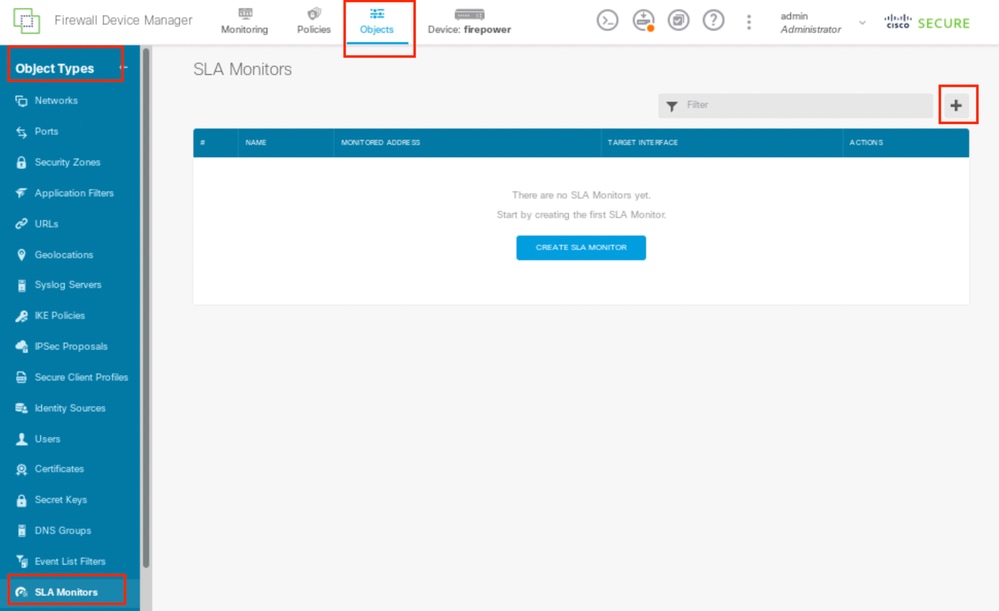 Schritt 2 IP-SLA1
Schritt 2 IP-SLA1
Führen Sie im Fenster Add SLA Monitor Object (SLA-Überwachungsobjekt hinzufügen) folgende Schritte aus:
- Legen Sie den Namen für das SLA-Überwachungsobjekt und optional eine Beschreibung fest, in diesem Fall sla-outside1.
- Legen Sie die Überwachungsadresse fest, in diesem Fall gw-outside1 (das erste ISP-Gateway).
- Legen Sie die Zielschnittstelle fest, über die die Monitoradresse erreichbar ist, in diesem Fall außerhalb1 .
- Außerdem ist es möglich, die Zeitüberschreitung und den Schwellenwert anzupassen. Klicken Sie auf OK.
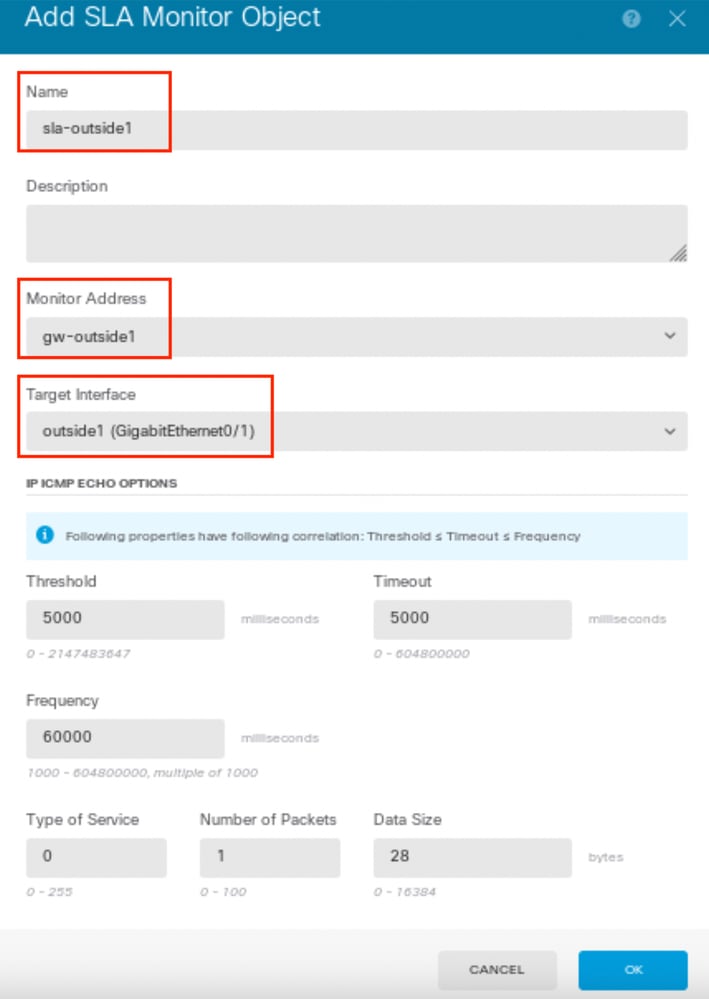 Schritt 2 IP SLA2
Schritt 2 IP SLA2
Wiederholen Sie den ähnlichen Schritt, um ein anderes SLA-Überwachungsobjekt für die zweite ISP-Verbindung im Fenster "SLA-Überwachungsobjekt hinzufügen" zu konfigurieren:
- Legen Sie den Namen für das SLA-Überwachungsobjekt und optional eine Beschreibung fest, in diesem Fall sla-outside2 .
- Legen Sie die Überwachungsadresse fest, in diesem Fall gw-outside2 (das zweite ISP-Gateway).
- Legen Sie die Zielschnittstelle fest, über die die Monitoradresse erreichbar ist, in diesem Fall außerhalb2.
- Außerdem ist es möglich, die Zeitüberschreitung und den Schwellenwert anzupassen. Klicken Sie auf OK.
 Schritt 2 IP-SLA3
Schritt 2 IP-SLA3
Schritt 3: Konfigurieren statischer Routen mit Route Track
Navigieren Sie zu Device (Gerät), und klicken Sie auf den Link in der Übersicht "Routing".
Wenn Sie virtuelle Router aktiviert haben, klicken Sie auf das Ansichtssymbol ( ) für den Router, in dem Sie eine statische Route konfigurieren. In diesem Fall sind virtuelle Router nicht aktiviert.
) für den Router, in dem Sie eine statische Route konfigurieren. In diesem Fall sind virtuelle Router nicht aktiviert.
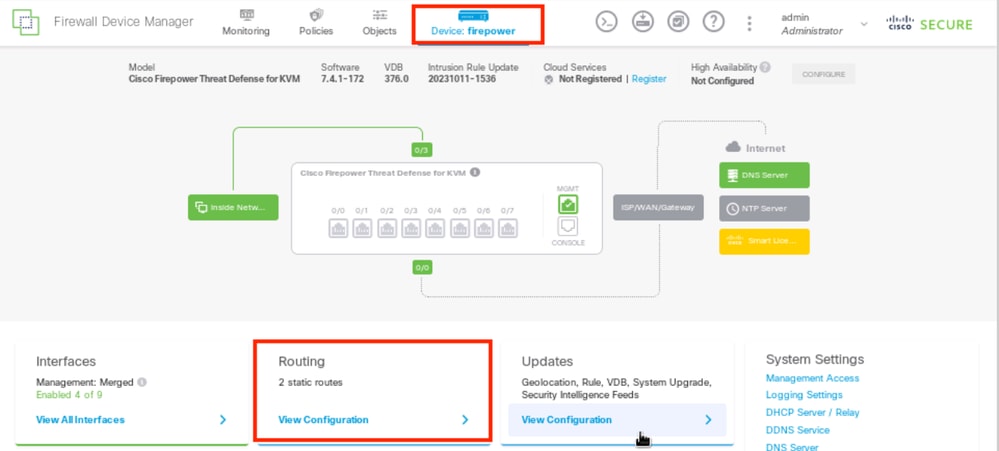 Schritt 3 - Route 1
Schritt 3 - Route 1
Klicken Sie auf der Seite "Static Routing" (Statisches Routing) auf das Symbol "Add" ( ), um eine neue statische Route für den ersten ISP-Link hinzuzufügen.
), um eine neue statische Route für den ersten ISP-Link hinzuzufügen.
Im Fenster Statische Route hinzufügen:
- Legen Sie den Namen der Route und optional die Beschreibung fest. In diesem Fall route_outside1.
- Wählen Sie in der Dropdown-Liste Interface (Schnittstelle) die Schnittstelle aus, über die Sie Datenverkehr senden möchten. Die Gateway-Adresse muss über die Schnittstelle zugänglich sein. In diesem Fall außerhalb1 (GigabitEthernet0/1).
- Wählen Sie die Netzwerke aus, die die Zielnetzwerke oder Hosts identifizieren, die das Gateway in dieser Route verwenden. In diesem Fall ist any-ipv4 vordefiniert.
- Wählen Sie aus der Dropdown-Liste Gateway (Gateway) das Netzwerkobjekt aus, das die IP-Adresse des Gateways identifiziert. Datenverkehr wird an diese Adresse gesendet. In diesem Fall gw-outside1 (das erste ISP-Gateway).
- Legen Sie die Metrik der Route zwischen 1 und 254 fest. In diesem Beispiel 1.
- Wählen Sie aus der Dropdown-Liste SLA Monitor (SLA-Monitor) das SLA-Überwachungsobjekt aus. In diesem Fall sla-outside1.
- Klicken Sie auf OK.
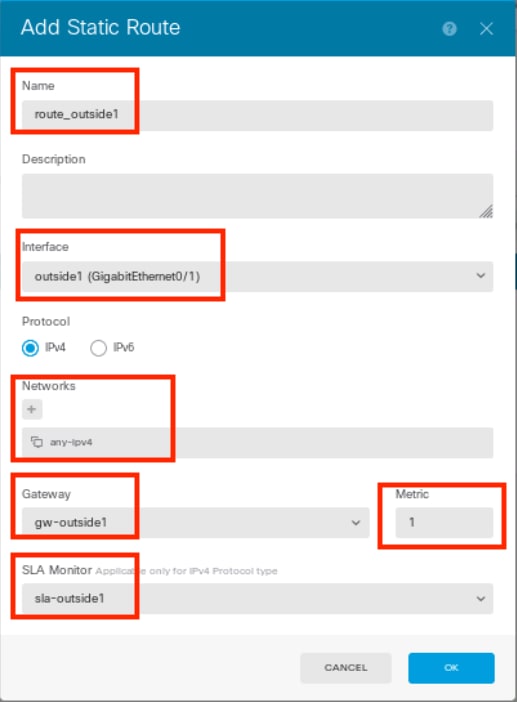 Schritt 3 - Route 2
Schritt 3 - Route 2
Wiederholen Sie den ähnlichen Schritt, um eine weitere statische Route für die zweite ISP-Verbindung im Fenster "Statische Route hinzufügen" zu konfigurieren:
- Legen Sie den Namen der Route und optional die Beschreibung fest. In diesem Fall route_outside2.
- Wählen Sie in der Dropdown-Liste Interface (Schnittstelle) die Schnittstelle aus, über die Sie Datenverkehr senden möchten. Die Gateway-Adresse muss über die Schnittstelle zugänglich sein. In diesem Fall außerhalb von 2 (GigabitEthernet0/2).
- Wählen Sie die Netzwerke aus, die die Zielnetzwerke oder Hosts identifizieren, die das Gateway in dieser Route verwenden. In diesem Fall ist any-ipv4 vordefiniert.
- Wählen Sie aus der Dropdown-Liste Gateway (Gateway) das Netzwerkobjekt aus, das die IP-Adresse des Gateways identifiziert. Datenverkehr wird an diese Adresse gesendet. In diesem Fall gw-outside2 (das zweite ISP-Gateway).
- Legen Sie die Metrik der Route zwischen 1 und 254 fest. In diesem Beispiel 1.
- Wählen Sie aus der Dropdown-Liste SLA Monitor (SLA-Monitor) das SLA-Überwachungsobjekt aus. In diesem Szenario sla-outside2.
- Klicken Sie auf OK.
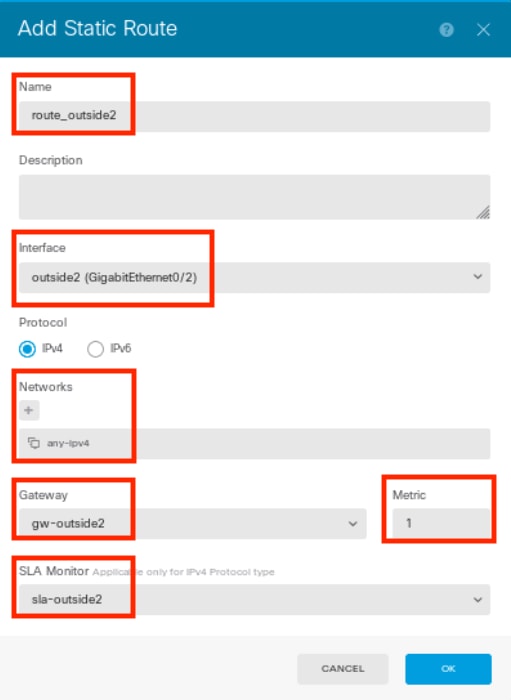 Schritt 3 - Route 3
Schritt 3 - Route 3
Sie haben 2 Routen über die Schnittstellen Außen1 und Außen2 mit Routengleisen.
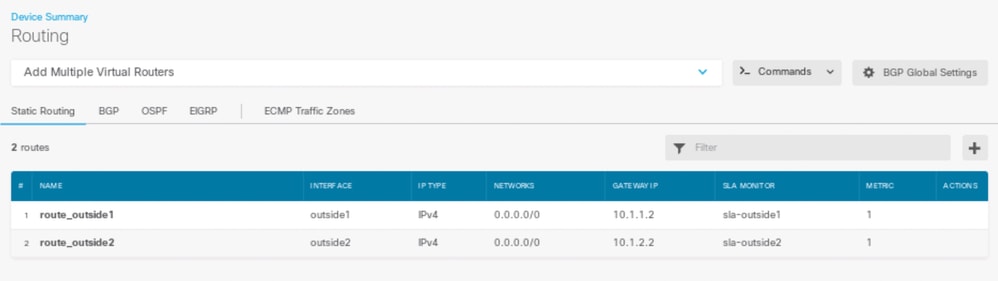 Schritt 3 - Route 4
Schritt 3 - Route 4
Setzen Sie die Änderung auf FTD ein.
Überprüfung
Melden Sie sich bei der CLI des FTD an, und führen Sie den Befehl aus, show zone um Informationen über die ECMP-Verkehrszonen zu überprüfen, einschließlich der Schnittstellen, die zu den einzelnen Zonen gehören.
> show zone
Zone: Outside ecmp
Security-level: 0
Zone member(s): 2
outside2 GigabitEthernet0/2
outside1 GigabitEthernet0/1Führen Sie den Befehl aus, show running-config route um die aktuelle Konfiguration für die Routing-Konfiguration zu überprüfen. In diesem Fall gibt es zwei statische Routen mit Routenspuren.
> show running-config route
route outside1 0.0.0.0 0.0.0.0 10.1.1.2 1 track 1
route outside2 0.0.0.0 0.0.0.0 10.1.2.2 1 track 2Führen Sie den Befehl aus, show route um die Routing-Tabelle zu überprüfen. In diesem Fall gibt es zwei Standardrouten, die zu gleichen Kosten über die Schnittstelle outside1 und outside2 geleitet werden. Der Datenverkehr kann zwischen zwei ISP-Schaltungen verteilt werden.
> show route
Codes: L - local, C - connected, S - static, R - RIP, M - mobile, B - BGP
D - EIGRP, EX - EIGRP external, O - OSPF, IA - OSPF inter area
N1 - OSPF NSSA external type 1, N2 - OSPF NSSA external type 2
E1 - OSPF external type 1, E2 - OSPF external type 2, V - VPN
i - IS-IS, su - IS-IS summary, L1 - IS-IS level-1, L2 - IS-IS level-2
ia - IS-IS inter area, * - candidate default, U - per-user static route
o - ODR, P - periodic downloaded static route, + - replicated route
SI - Static InterVRF, BI - BGP InterVRF
Gateway of last resort is 10.1.2.2 to network 0.0.0.0
S* 0.0.0.0 0.0.0.0 [1/0] via 10.1.2.2, outside2
[1/0] via 10.1.1.2, outside1
C 10.1.1.0 255.255.255.0 is directly connected, outside1
L 10.1.1.1 255.255.255.255 is directly connected, outside1
C 10.1.2.0 255.255.255.0 is directly connected, outside2
L 10.1.2.1 255.255.255.255 is directly connected, outside2
C 10.1.3.0 255.255.255.0 is directly connected, inside
L 10.1.3.1 255.255.255.255 is directly connected, insideFühren Sie den Befehl aus, show sla monitor configuration um die Konfiguration des SLA-Monitors zu überprüfen.
> show sla monitor configuration
SA Agent, Infrastructure Engine-II
Entry number: 1037119999
Owner:
Tag:
Type of operation to perform: echo
Target address: 10.1.1.2
Interface: outside1
Number of packets: 1
Request size (ARR data portion): 28
Operation timeout (milliseconds): 5000
Type Of Service parameters: 0x0
Verify data: No
Operation frequency (seconds): 60
Next Scheduled Start Time: Start Time already passed
Group Scheduled : FALSE
Life (seconds): Forever
Entry Ageout (seconds): never
Recurring (Starting Everyday): FALSE
Status of entry (SNMP RowStatus): Active
Enhanced History:
Entry number: 1631063762
Owner:
Tag:
Type of operation to perform: echo
Target address: 10.1.2.2
Interface: outside2
Number of packets: 1
Request size (ARR data portion): 28
Operation timeout (milliseconds): 5000
Type Of Service parameters: 0x0
Verify data: No
Operation frequency (seconds): 60
Next Scheduled Start Time: Start Time already passed
Group Scheduled : FALSE
Life (seconds): Forever
Entry Ageout (seconds): never
Recurring (Starting Everyday): FALSE
Status of entry (SNMP RowStatus): Active
Enhanced History:Führen Sie den Befehl show sla monitor operational-state aus, um den Status des SLA-Monitors zu bestätigen. In diesem Fall finden Sie im Befehlsausgang "Timeout ist aufgetreten: FALSE". Dies zeigt an, dass das ICMP-Echo auf das Gateway antwortet, sodass die Standardroute über die Zielschnittstelle aktiv ist und in der Routing-Tabelle installiert ist.
> show sla monitor operational-state
Entry number: 1037119999
Modification time: 04:14:32.771 UTC Tue Jan 30 2024
Number of Octets Used by this Entry: 2056
Number of operations attempted: 79
Number of operations skipped: 0
Current seconds left in Life: Forever
Operational state of entry: Active
Last time this entry was reset: Never
Connection loss occurred: FALSE
Timeout occurred: FALSE
Over thresholds occurred: FALSE
Latest RTT (milliseconds): 1
Latest operation start time: 05:32:32.791 UTC Tue Jan 30 2024
Latest operation return code: OK
RTT Values:
RTTAvg: 1 RTTMin: 1 RTTMax: 1
NumOfRTT: 1 RTTSum: 1 RTTSum2: 1
Entry number: 1631063762
Modification time: 04:14:32.771 UTC Tue Jan 30 2024
Number of Octets Used by this Entry: 2056
Number of operations attempted: 79
Number of operations skipped: 0
Current seconds left in Life: Forever
Operational state of entry: Active
Last time this entry was reset: Never
Connection loss occurred: FALSE
Timeout occurred: FALSE
Over thresholds occurred: FALSE
Latest RTT (milliseconds): 1
Latest operation start time: 05:32:32.791 UTC Tue Jan 30 2024
Latest operation return code: OK
RTT Values:
RTTAvg: 1 RTTMin: 1 RTTMax: 1
NumOfRTT: 1 RTTSum: 1 RTTSum2: 1Lastenausgleich
LastenausgleichUrsprünglicher Datenverkehr über FTD, um zu überprüfen, ob ECMP-Lastenausgleich für den Datenverkehr zwischen den Gateways in der ECMP-Zone erfolgt. In diesem Fall starten Sie die SSH-Verbindung von Test-PC-1 (10.1.3.2) und Test-PC-2 (10.1.3.4) zum Internet-Host (10.1.5.2). Führen Sie den Befehl aus, show conn um zu bestätigen, dass der Datenverkehr ein Load Balancing zwischen zwei ISP-Verbindungen aufweist. Test-PC-1 (10.1.3.2) geht durch die Schnittstelle. outside1, Test-PC-2 (10.1.3.4) durchläuft die Schnittstelle outside2.
> show conn
4 in use, 14 most used
Inspect Snort:
preserve-connection: 2 enabled, 0 in effect, 12 most enabled, 0 most in effect
TCP inside 10.1.3.4:41652 outside2 10.1.5.2:22, idle 0:02:10, bytes 5276, flags UIO N1
TCP inside 10.1.3.2:57484 outside1 10.1.5.2:22, idle 0:00:04, bytes 5276, flags UIO N1
Hinweis: Der Datenverkehr wird auf der Grundlage eines Algorithmus, der die Quell- und Ziel-IP-Adressen, die eingehende Schnittstelle, das Protokoll, die Quell- und Ziel-Ports hasht, auf die angegebenen Gateways verteilt. Wenn Sie den Test ausführen, kann der von Ihnen simulierte Datenverkehr aufgrund des Hash-Algorithmus an dasselbe Gateway geroutet werden. Dies wird erwartet, indem Sie einen beliebigen Wert zwischen den 6 Tupeln (Quell-IP, Ziel-IP, eingehende Schnittstelle, Protokoll, Quell-Port, Quell-Port) Änderungen am Hashergebnis vornehmen.
Verlorene Route
Verlorene RouteWenn die Verbindung zum ersten ISP-Gateway unterbrochen ist, fahren Sie in diesem Fall den ersten Gateway-Router herunter, um die Simulation durchzuführen. Wenn der FTD innerhalb des im SLA Monitor-Objekt angegebenen Timer-Schwellenwerts keine Echoantwort vom ersten ISP-Gateway erhält, gilt der Host als nicht erreichbar und als inaktiv (down) markiert. Die verfolgte Route zum ersten Gateway wird ebenfalls aus der Routing-Tabelle entfernt.
Führen Sie den Befehl aus, show sla monitor operational-state um den aktuellen Status des SLA-Monitors zu bestätigen. In diesem Fall finden Sie in der Befehlsausgabe "Timeout failed: True". Dies zeigt an, dass das ICMP-Echo auf das erste ISP-Gateway nicht reagiert.
> show sla monitor operational-state
Entry number: 1037119999
Modification time: 04:14:32.771 UTC Tue Jan 30 2024
Number of Octets Used by this Entry: 2056
Number of operations attempted: 121
Number of operations skipped: 0
Current seconds left in Life: Forever
Operational state of entry: Active
Last time this entry was reset: Never
Connection loss occurred: FALSE
Timeout occurred: TRUE
Over thresholds occurred: FALSE
Latest RTT (milliseconds): NoConnection/Busy/Timeout
Latest operation start time: 06:14:32.801 UTC Tue Jan 30 2024
Latest operation return code: Timeout
RTT Values:
RTTAvg: 0 RTTMin: 0 RTTMax: 0
NumOfRTT: 0 RTTSum: 0 RTTSum2: 0
Entry number: 1631063762
Modification time: 04:14:32.771 UTC Tue Jan 30 2024
Number of Octets Used by this Entry: 2056
Number of operations attempted: 121
Number of operations skipped: 0
Current seconds left in Life: Forever
Operational state of entry: Active
Last time this entry was reset: Never
Connection loss occurred: FALSE
Timeout occurred: FALSE
Over thresholds occurred: FALSE
Latest RTT (milliseconds): 1
Latest operation start time: 06:14:32.802 UTC Tue Jan 30 2024
Latest operation return code: OK
RTT Values:
RTTAvg: 1 RTTMin: 1 RTTMax: 1
NumOfRTT: 1 RTTSum: 1 RTTSum2: 1Führen Sie den Befehl aus, show route um die aktuelle Routing-Tabelle zu überprüfen. Die Route zum ersten ISP-Gateway über die Schnittstelle outside1 wird entfernt. Es gibt nur eine aktive Standardroute zum zweiten ISP-Gateway über die Schnittstelle outside2.
> show route
Codes: L - local, C - connected, S - static, R - RIP, M - mobile, B - BGP
D - EIGRP, EX - EIGRP external, O - OSPF, IA - OSPF inter area
N1 - OSPF NSSA external type 1, N2 - OSPF NSSA external type 2
E1 - OSPF external type 1, E2 - OSPF external type 2, V - VPN
i - IS-IS, su - IS-IS summary, L1 - IS-IS level-1, L2 - IS-IS level-2
ia - IS-IS inter area, * - candidate default, U - per-user static route
o - ODR, P - periodic downloaded static route, + - replicated route
SI - Static InterVRF, BI - BGP InterVRF
Gateway of last resort is 10.1.2.2 to network 0.0.0.0
S* 0.0.0.0 0.0.0.0 [1/0] via 10.1.2.2, outside2
C 10.1.1.0 255.255.255.0 is directly connected, outside1
L 10.1.1.1 255.255.255.255 is directly connected, outside1
C 10.1.2.0 255.255.255.0 is directly connected, outside2
L 10.1.2.1 255.255.255.255 is directly connected, outside2
C 10.1.3.0 255.255.255.0 is directly connected, inside
L 10.1.3.1 255.255.255.255 is directly connected, insideFühren Sie den Befehl show conn aus, Sie können feststellen, dass die beiden Verbindungen noch aktiv sind. SSH-Sitzungen sind auch auf Test-PC-1 (10.1.3.2) und Test-PC-2 (10.1.3.4) ohne Unterbrechung aktiv.
> show conn
4 in use, 14 most used
Inspect Snort:
preserve-connection: 2 enabled, 0 in effect, 12 most enabled, 0 most in effect
TCP inside 10.1.3.4:41652 outside2 10.1.5.2:22, idle 0:19:29, bytes 5276, flags UIO N1
TCP inside 10.1.3.2:57484 outside1 10.1.5.2:22, idle 0:17:22, bytes 5276, flags UIO N1
Hinweis: Sie können in der Ausgabe von show conn bemerken, dass die SSH-Sitzung von Test-PC-1 (10.1.3.2) weiterhin die Schnittstelle outside1 durchläuft, obwohl die Standardroute durch die Schnittstelle outside1 aus der Routing-Tabelle entfernt wurde. Dies wird erwartet, und der tatsächliche Datenverkehr fließt vom Design her durch die Schnittstelle outside2. Wenn Sie eine neue Verbindung von Test-PC-1 (10.1.3.2) zu Internet-Host (10.1.5.2) initiieren, können Sie feststellen, dass der gesamte Datenverkehr über die Schnittstelle outside2 läuft.
Fehlerbehebung
FehlerbehebungUm die Änderung der Routing-Tabelle zu überprüfen, führen Sie den Befehl debug ip routing aus.
Wenn in diesem Beispiel die Verbindung zum ersten ISP-Gateway ausfällt, wird die Route über die Schnittstelle outside1 aus der Routing-Tabelle entfernt.
> debug ip routing
IP routing debugging is on
RT: ip_route_delete 0.0.0.0 0.0.0.0 via 10.1.1.2, outside1
ha_cluster_synced 0 routetype 0
RT: del 0.0.0.0 via 10.1.1.2, static metric [1/0]NP-route: Delete-Output 0.0.0.0/0 hop_count:1 , via 0.0.0.0, outside1
RT(mgmt-only):
NP-route: Update-Output 0.0.0.0/0 hop_count:1 , via 10.1.2.2, outside2
NP-route: Update-Input 0.0.0.0/0 hop_count:1 Distance:1 Flags:0X0 , via 10.1.2.2, outside2
Führen Sie den Befehl show route aus, um die aktuelle Routing-Tabelle zu bestätigen.
> show route
Codes: L - local, C - connected, S - static, R - RIP, M - mobile, B - BGP
D - EIGRP, EX - EIGRP external, O - OSPF, IA - OSPF inter area
N1 - OSPF NSSA external type 1, N2 - OSPF NSSA external type 2
E1 - OSPF external type 1, E2 - OSPF external type 2, V - VPN
i - IS-IS, su - IS-IS summary, L1 - IS-IS level-1, L2 - IS-IS level-2
ia - IS-IS inter area, * - candidate default, U - per-user static route
o - ODR, P - periodic downloaded static route, + - replicated route
SI - Static InterVRF, BI - BGP InterVRF
Gateway of last resort is 10.1.2.2 to network 0.0.0.0
S* 0.0.0.0 0.0.0.0 [1/0] via 10.1.2.2, outside2
C 10.1.1.0 255.255.255.0 is directly connected, outside1
L 10.1.1.1 255.255.255.255 is directly connected, outside1
C 10.1.2.0 255.255.255.0 is directly connected, outside2
L 10.1.2.1 255.255.255.255 is directly connected, outside2
C 10.1.3.0 255.255.255.0 is directly connected, inside
L 10.1.3.1 255.255.255.255 is directly connected, insideWenn die Verbindung zum ersten ISP-Gateway wieder besteht, wird die Route über die Schnittstelle outside1 wieder der Routing-Tabelle hinzugefügt.
> debug ip routing
IP routing debugging is on
RT(mgmt-only):
NP-route: Update-Output 0.0.0.0/0 hop_count:1 , via 10.1.2.2, outside2
NP-route: Update-Output 0.0.0.0/0 hop_count:1 , via 10.1.1.2, outside2
NP-route: Update-Input 0.0.0.0/0 hop_count:2 Distance:1 Flags:0X0 , via 10.1.2.2, outside2
via 10.1.1.2, outside1Führen Sie den Befehl show route aus, um die aktuelle Routing-Tabelle zu bestätigen.
> show route
Codes: L - local, C - connected, S - static, R - RIP, M - mobile, B - BGP
D - EIGRP, EX - EIGRP external, O - OSPF, IA - OSPF inter area
N1 - OSPF NSSA external type 1, N2 - OSPF NSSA external type 2
E1 - OSPF external type 1, E2 - OSPF external type 2, V - VPN
i - IS-IS, su - IS-IS summary, L1 - IS-IS level-1, L2 - IS-IS level-2
ia - IS-IS inter area, * - candidate default, U - per-user static route
o - ODR, P - periodic downloaded static route, + - replicated route
SI - Static InterVRF, BI - BGP InterVRF
Gateway of last resort is 10.1.2.2 to network 0.0.0.0
S* 0.0.0.0 0.0.0.0 [1/0] via 10.1.2.2, outside2
[1/0] via 10.1.1.2, outside1
C 10.1.1.0 255.255.255.0 is directly connected, outside1
L 10.1.1.1 255.255.255.255 is directly connected, outside1
C 10.1.2.0 255.255.255.0 is directly connected, outside2
L 10.1.2.1 255.255.255.255 is directly connected, outside2
C 10.1.3.0 255.255.255.0 is directly connected, inside
L 10.1.3.1 255.255.255.255 is directly connected, insideZugehörige Informationen
Zugehörige Informationen Revisionsverlauf
| Überarbeitung | Veröffentlichungsdatum | Kommentare |
|---|---|---|
1.0 |
02-Feb-2024 |
Erstveröffentlichung |
Beiträge von Cisco Ingenieuren
- Chao FengCisco TAC Technical Leader
Cisco kontaktieren
- Eine Supportanfrage öffnen

- (Erfordert einen Cisco Servicevertrag)
 Feedback
Feedback